티스토리 뷰
유니티 프로젝트를 생성하고 유니티 인터페이스를 살펴보겠습니다.
1. 프로젝트 생성
유니티 허브를 실행하여 프로젝트 메뉴 클릭 -> 새로 생성 버튼 클릭을 합니다.

프로젝트명과 저장위치(한국어가 포함되면 안됨)를 설정한 후 생성버튼을 누릅니다.
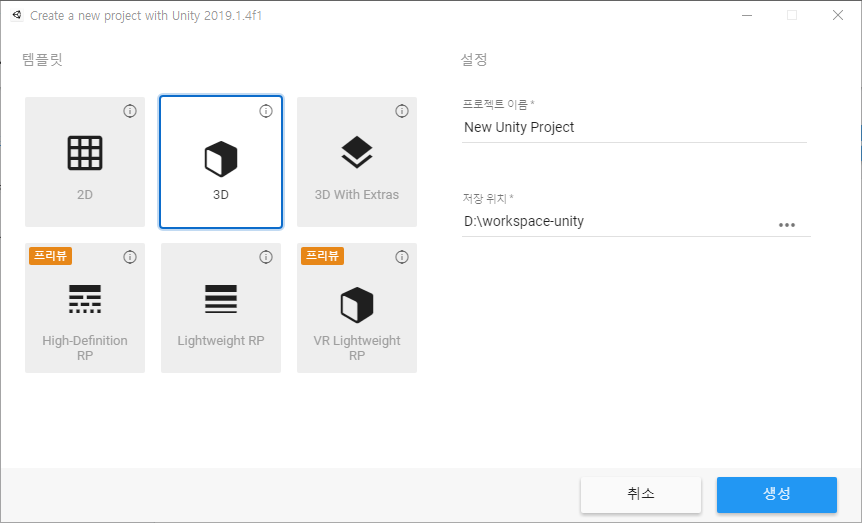
템플릿은 어떤 환경을 기준으로 개발할지 결정하는 것으로 초기 셋업 이외에는 개발에 영향을 주지 않으며 개발도중 변경가능합니다.
여기서는 템플릿은 3D 클릭 프로젝트명은 3D로 작성한 후 생성합니다.
유니티 에디터가 실행됩니다.

하이어아키창에는 현재 씬에 존재하는 모든 오브젝트가 표시됩니다. (씬은 하나의 게임월드를 뜻합니다.)
현재 기본씬에서는 Main Camera 게임 오브젝트와 Directinal Light 게임 오브젝트가 있습니다.
Main Camera 는 플레이어가 보게 될 게임 화면이며 Directinal Light 는 씬의 조명 빛을 만듭니다.
하이어아키 창 좌측의 Create 버튼을 눌러 새로운 게임 오브젝트를 생성할 수 있습니다.

2. 오브젝트 만들기
Create -> 3D Object -> Cube를 클릭하여 큐브 게임오브젝트를 생성합니다.
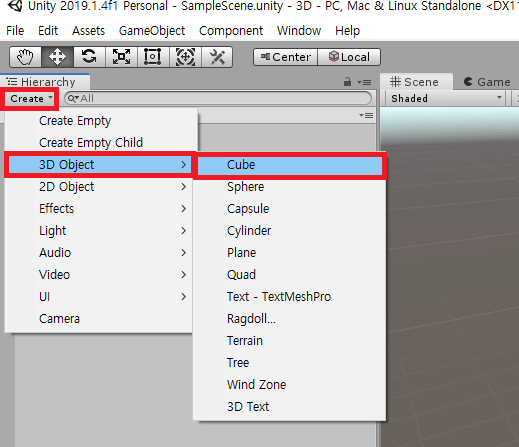
아래와 같이 큐브가 생성되고 하이어아키 창에 표시됩니다. 화면 중앙의 씬창은 시작적으로 편집가능한 창입니다.

유니티 중앙 상단에는 씬 컨트롤 버튼이 있습니다.
씬 컨트롤 버튼으로 플레이 모드를 실행하여 씬을 시작하고 테스트 할 수 있습니다.

플레이 버튼을 클릭합니다.

아래와 같이 플레이 모드로 진입합니다. 아무런 기능을 추가하지 않았기때문에 큐브만 나옵니다

다시 플레이 버튼을 눌러 플레이 모드를 해제합니다.
2.1 오브젝트 중력주기
우선 바닥을 만들어 줍니다.
하이어아키창에서 Create-> 3D object -> plane 클릭합니다.

씬 창에서 바닥이 추가된 것을 확인할 수 있습니다.
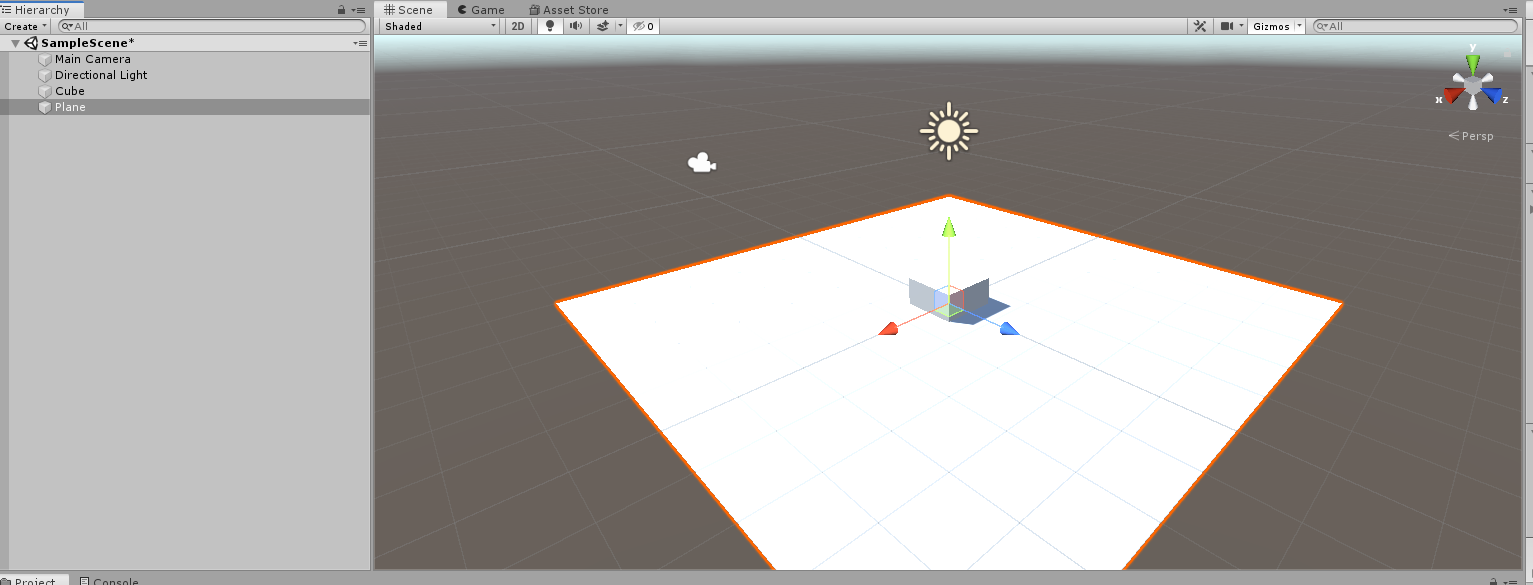
하지만 바닥과 큐브가 겹쳐진 관계로 큐브를 위로 올려보겠습니다.
큐브를 하이어아키창에서 선택한 후 인스펙터 창을 편집하도록 하겠습니다.

유니티 에디터의 우측에 보면 큐브 인스펙터창에 큐브 오브젝트의 정보가 표시됩니다. 인스펙터 창은 선택한 오브젝트 정보와 컴포넌트가 나열됩니다.
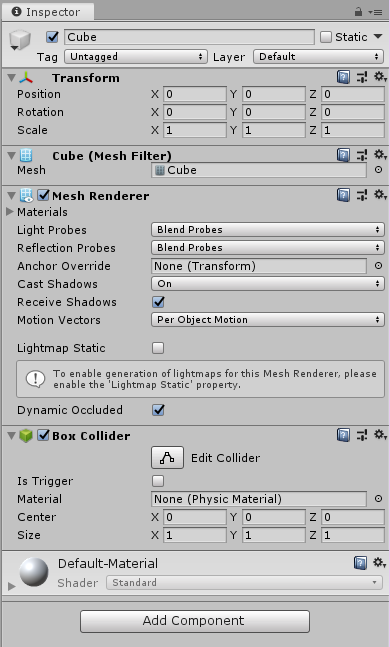
게임 오브젝트에는 다양한 부품이 조립될 수 있습니다. 이 부품들을 컴포넌트라고 부릅니다.
컴포넌트가 조립된 게임 오브젝트는 컴포넌트가 제공하는 능력을 가지게 됩니다.
Transform 컴포넌트는 위치를 결정합니다. Position의 Y 값을 3으로 변경합니다.
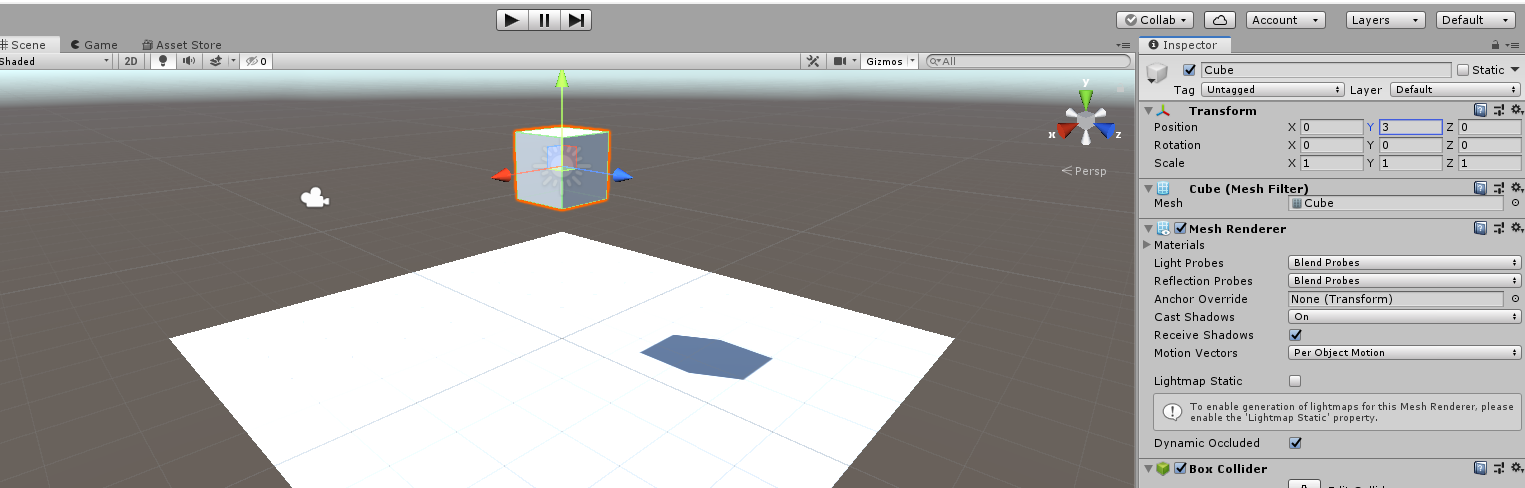
이제 큐브가 아래로 떨어지는 씬을 볼수 있습니다.
그러기 위해 큐브에 물리기능을 추가하여 중력의 영향을 받도록 해야합니다.
인스펙터 창 하단의 Add Component 버튼을 클릭합니다.

Physics -> Rigidbody 클릭합니다.

이제 인스펙터창에 아래와 같이 리지드바디 컴포넌트가 나타납니다.

플레이버튼을 클릭하여 큐브가 떨어지는것을 확인합니다.
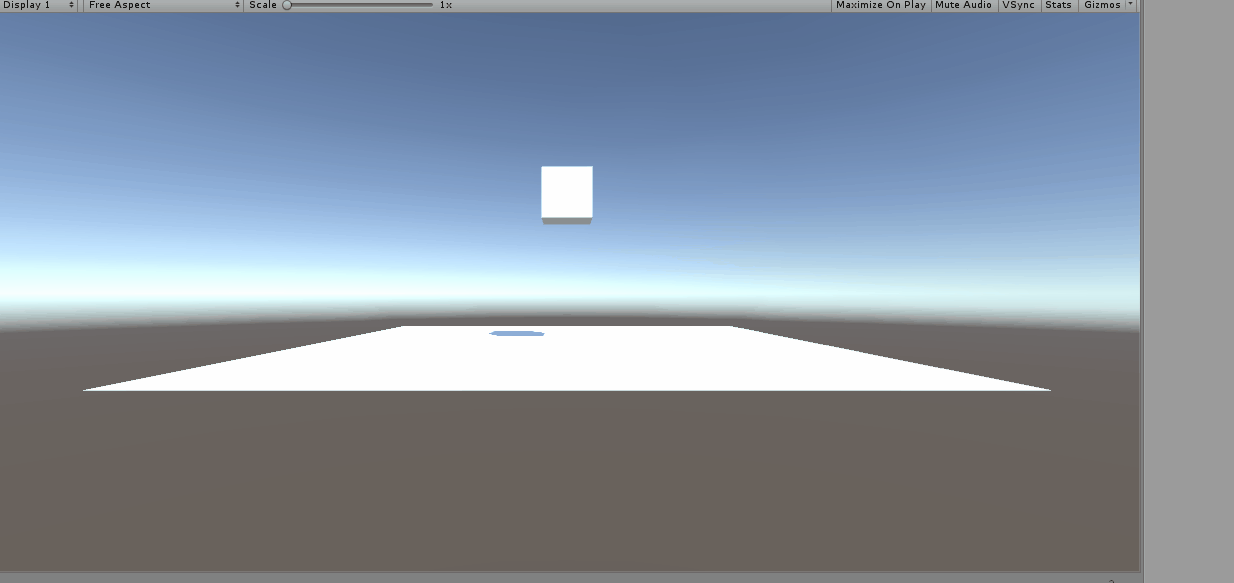
다시 플레이버튼을 클릭하여 플레이모드를 해지합니다.
변경사항이 있는데 씬을 저장하지않으면 아래와같이 SampleScene 옆의 별표가 생깁니다.
Ctrl+S 버튼을 눌러 씬을 저장합니다.
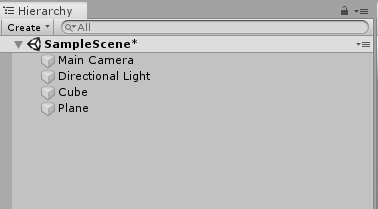
유니티 에디터 하단 Project 창을 보면 프로젝트에서 사용할 에셋의 목록을 확인할 수 있습니다.
Scenes를 더블클릭하여 만든 SampleScene 이 저장된것을 확인합니다.

이제 간단한 프로젝트를 통해 유니티 에디터와 친숙해졌습니다.
다음에는 이번장에서 만든 프로젝트를 열어 인터페이스를 자세히 알아보도록 하겠습니다.
수고하셨습니다.!
'Unity' 카테고리의 다른 글
| [Unity] C# 프로그래밍 기본문법 2 (0) | 2019.06.04 |
|---|---|
| [Unity] C# 프로그래밍 기본문법 (1) | 2019.06.04 |
| [Unity] 유니티 시작 - 3 (컴포넌트) (0) | 2019.06.03 |
| [Unity] 유니티 시작 - 2 (인터페이스 사용법) (0) | 2019.05.30 |
| [Unity] 유니티 설치하기 (1) | 2019.05.29 |
- Total
- Today
- Yesterday
